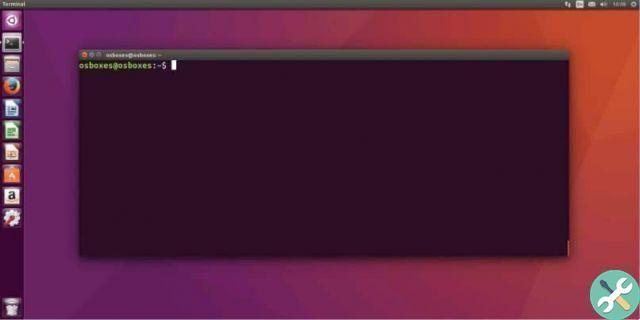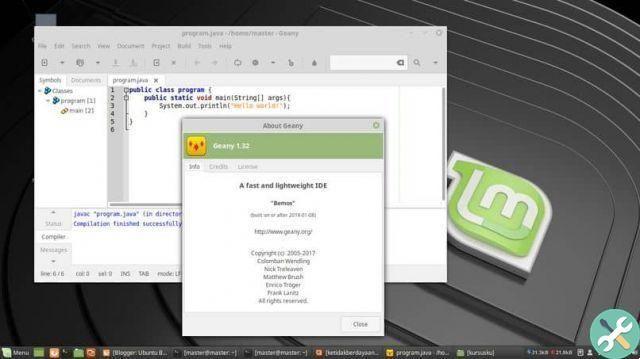C'est pourquoi souvent les gens préfèrent personnaliser votre ordinateur pour pouvoir décider quand le pavé tactile sera activé pour l'utilisation. Et ainsi éviter toute interférence de sa part lors des différentes activités.
L'un des avantages d'Ubuntu Linux par rapport aux autres systèmes d'exploitation est qu'il vous donne la possibilité de personnaliser l'interface PC à votre guise. Alors aujourd'hui, vous apprendrez comment attribuer le bon usage à cet accessoire.
Configurer le pavé tactile via le terminal Linux Ubuntu
Il existe plusieurs manières et situations pour lesquelles une configuration spécifique est garantie. Et heureusement, ce système d'exploitation a les outils pour le faire.
Si, dans votre cas, vous préférez avoir accès aux procédures globales qui sont effectuées sur le touchpad, avoir une icône d'engrenage dans la barre d'outils Linux est l'option la plus efficace.

Bien qu'il s'agisse d'une fonctionnalité par défaut cachée dans le système, elle nécessite une installation préalable pour profiter de ses configurations. Pour y parvenir, vous devez commencer par ouvrir le terminal Linux Ubuntu et taper les commandes qui seront mentionnées ci-dessous :
- « Sudo add-apt-repository ppa : atareao / atareao
- "sudo" apt-get update
- sudo apt-get install touchpad-indicatore "
Finalement, vous pourrez voir comment une icône du pavé tactile désignée pour l'outil indicateur dans la barre d'état système est affichée. Qui peut être ouvert avec le bouton droit de la souris.
Parmi les options qui s'y trouvent, il y a principalement la possibilité de activer ou désactiver l'écran tactile de l'ordinateur portable. Si, par contre, vous accédez à la section des préférences, vous trouverez une série de paramètres qui peuvent être établis pour améliorer l'utilisation de ce panneau. Parmi eux, vous pouvez trouver :
- La première option vous permet de créer un raccourci de combinaison de touches pour exécuter facilement la fonction ci-dessus. Sans avoir besoin d'ouvrir ou d'exécuter l'application pour le faire.
- L'indicateur du pavé tactile vous permet également d'effectuer diverses actions, selon la manière dont l'utilisateur choisit d'utiliser l'ordinateur. Un exemple clair en est la possibilité que le panneau s'éteigne automatiquement lorsqu'une souris est connectée ou pendant la frappe, ou qu'une action spécifique soit effectuée lorsque l'indicateur est ouvert ou fermé.
- Parmi les options suivantes se trouvent les paramètres de notification. L'icône qui sera assignée à l'application et comment le panneau lui-même fonctionnera.
Cela vous permet d'effectuer un comportement spécifique grâce à certains gestes effectués sur le pavé tactile. Comme le degré de sensibilité ou la façon dont l'écran défile.
Le pavé tactile s'éteint-il automatiquement lors de la frappe ? C'est la solution !
La communauté Linux a reçu de nombreuses plaintes à ce sujet en commençant par certaines versions. ET L'écran tactile désactive l'écriture automatiquement.

Alors que beaucoup de gens aiment cette préférence, d'autres ne l'aiment pas, car elle interfère avec d'autres activités comme les jeux vidéo. Pour le résoudre, vous devez entrer une commande dans le terminal : " Gsetting set org.gnome.desktop.peripherals.touchpad disable-while-typing false "
Après avoir appuyé sur la touche "Entrée", quelle que soit la configuration prédéterminée par cette action, elle sera désactivée et le même problème ne se reproduira plus jamais.
conclusions
L'utilisation d'écrans tactiles est essentielle pour ceux qui travaillent à travers portatif, mais il peut présenter plusieurs fois des difficultés.
Comme de nombreux utilisateurs ont généré des plaintes via son forum, Ubuntu Linux a proposé la solution la plus simple pour sa communauté. Non seulement il a trouvé un moyen de le réparer, mais il a aussi a permis à chacun de le configurer à sa guise.
Depuis lors, enfin, chaque personne peut changer l'action de son pavé tactile, sans se soucier de souffrir à nouveau d'un problème similaire.